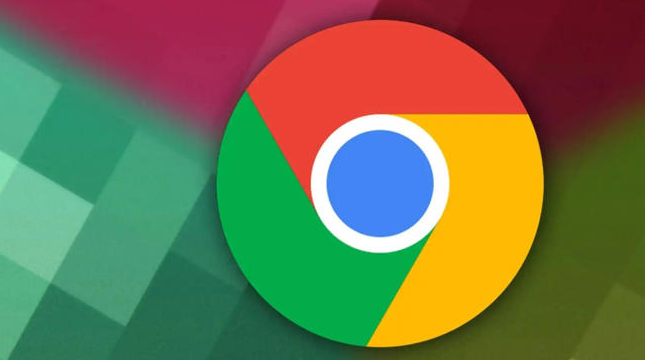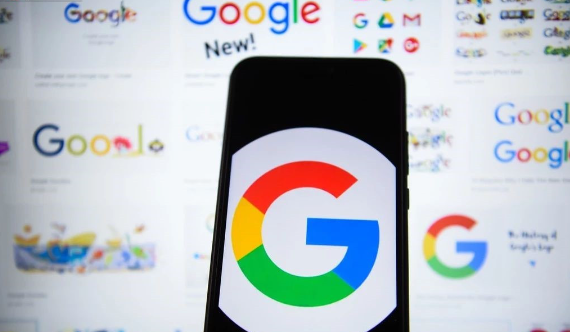Google浏览器下载功能异常是否因浏览器未更新
时间:2025-06-08
来源:谷歌浏览器官网
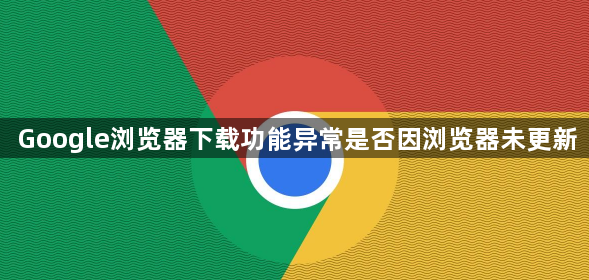
一、判断浏览器是否需要更新
1. 查看浏览器版本:在Google浏览器中,点击右上角的三个点,选择“设置”,然后在设置页面中找到“关于Chrome”选项并点击。在“关于Chrome”页面,浏览器会自动检查更新,并显示当前浏览器的版本信息。如果显示“Google Chrome已是最新版本”,则说明浏览器已更新;如果有可用更新,会提示用户进行更新。
2. 对比最新版本:可以通过Google官方网站或其他可靠渠道获取Google浏览器的最新版本号,然后与自己浏览器的版本号进行对比。如果自己的浏览器版本低于最新版本,那么可能需要更新浏览器来解决下载功能异常的问题。
二、浏览器未更新导致下载功能异常的原因
1. 兼容性问题:随着网站的不断更新和升级,对浏览器的要求也越来越高。旧版本的浏览器可能无法兼容某些网站的新功能或下载方式,导致下载功能出现异常。例如,一些网站可能使用了新的下载协议或技术,而旧浏览器不支持这些协议,从而无法正常下载文件。
2. 安全漏洞:旧版本的浏览器可能存在安全漏洞,这些漏洞可能会被恶意软件利用,导致下载过程中出现问题。例如,黑客可能通过安全漏洞篡改下载链接,使用户下载到恶意软件或损坏的文件。
3. 性能问题:随着时间的推移,浏览器的性能可能会下降,这也会影响下载功能。旧版本的浏览器可能在处理下载任务时效率较低,或者出现卡顿、崩溃等现象,导致下载失败或下载速度缓慢。
三、更新浏览器以解决下载功能异常
1. 自动更新:如果在“关于Chrome”页面提示有可用更新,直接点击“更新”按钮,浏览器会自动下载并安装最新版本。安装过程中可能需要重启浏览器,按照提示操作即可。更新完成后,再次尝试下载文件,看下载功能是否恢复正常。
2. 手动更新:如果自动更新无法完成,可以手动下载最新版本的浏览器安装包。访问Google官方网站,找到对应的浏览器下载页面,根据自己的操作系统选择合适的版本下载。下载完成后,运行安装程序,按照提示完成浏览器的更新。更新后,重新打开浏览器,测试下载功能。
四、其他可能导致下载功能异常的原因及解决方法
1. 网络问题:网络连接不稳定或速度过慢可能导致下载功能异常。检查网络连接是否正常,可以尝试重启路由器或切换网络环境。如果使用无线网络,确保信号强度良好。此外,关闭其他占用网络带宽的程序,如在线视频、下载工具等,再尝试下载文件。
2. 浏览器设置问题:错误的浏览器设置也可能影响下载功能。检查浏览器的下载设置,确保下载路径正确,没有设置下载限制。在Chrome浏览器中,点击右上角的三个点,选择“设置”,然后在设置页面中找到“高级”选项并点击展开。在“高级”设置中,找到“下载”部分,检查相关设置是否正确。
3. 插件或扩展程序冲突:某些插件或扩展程序可能与浏览器的下载功能发生冲突。尝试禁用或卸载最近安装的插件或扩展程序,然后再次尝试下载文件。在Chrome浏览器中,点击右上角的三个点,选择“更多工具”,然后点击“扩展程序”。在扩展程序页面中,可以禁用或卸载不需要的插件或扩展程序。
4. 系统问题:操作系统的问题也可能导致浏览器下载功能异常。确保操作系统已安装最新的补丁和更新,同时检查系统是否存在病毒或恶意软件。可以使用杀毒软件进行扫描和清除。此外,系统磁盘空间不足也可能影响下载,确保磁盘有足够的空间来保存下载的文件。